Відновлення даних у Minitool Power Data Recovery безкоштовно
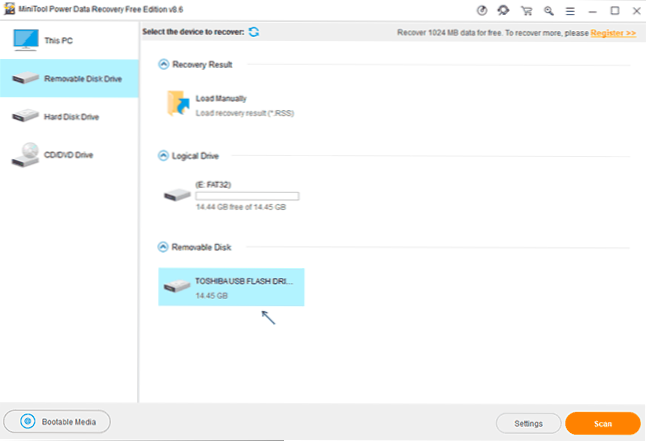
- 4847
- 844
- Mrs. Delbert D'Amore
Програма відновлення даних після форматування, видалення або пошкодження - відновлення даних про живлення Minitool у багатьох оглядах називається одним із найкращих засобів, якщо вам потрібно самостійно відновити файли за допомогою флеш -дисків USB, картки пам'яті або жорсткого диска.
У цьому матеріалі детально про процес відновлення даних після форматування у вільній версії утиліти - Minitool Power Recovery Free Free. Обмеження в безкоштовній програмі: ви можете відновити лише 1 ГБ, але якщо обсяг втрачених важливих файлів у цих кадрах, ви можете спробувати. Якщо обмеження не підходить для вас, зверніть увагу на перелік безкоштовних програм відновлення даних.
Процес відновлення файлів після форматування або вилучення в живлення
Далі ми спробуємо відновити дані за допомогою мого тестового накопичувача USB, який був з різними файлами у файловій системі FAT32, а потім відформатовано в NTFS, а потім, як частина недавнього експерименту з обхідних обмежень у програмі Free R -undelete (дуже добре) - назад до fat32.
Після встановлення програми та її запуску ви побачите простий інтерфейс: не російською, але цілком зрозумілою, кроки відновлення будуть наступними:
- У головному вікні програми, на панелі зліва, я рекомендую вибрати замість точки "Цей ПК" "Знімний диск" (знімний диск - флеш -накопичувач, карта пам'яті та інші) або "диск жорсткого диска" ( жорсткий диск), залежно від того, який привід вам потрібно виконати відновлення.
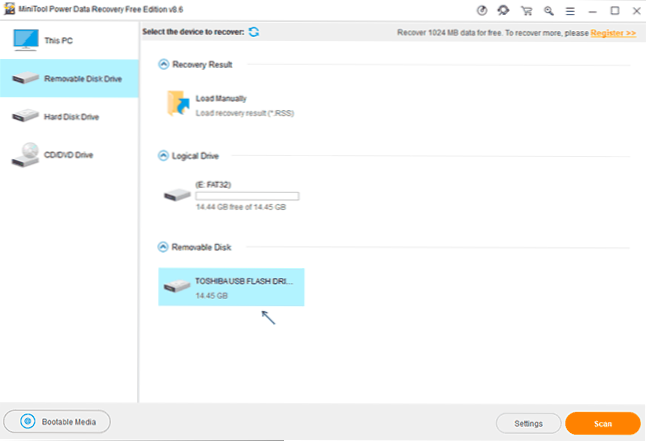
- Потім виберіть конкретний диск, з якого потрібно відновити файли. У той же час не вибирайте "Логічний диск" (тобто розділ із буквою, особливо якщо завдання полягає у відновленні даних після форматування), виберіть сам фізичний диск (для знімних накопичувачів буде на знімному диску "Розділ).
- Якщо вам потрібно налаштувати, які типи файлів потрібно знайти, натисніть кнопку "Налаштування", і вкажіть необхідні типи або розширення.
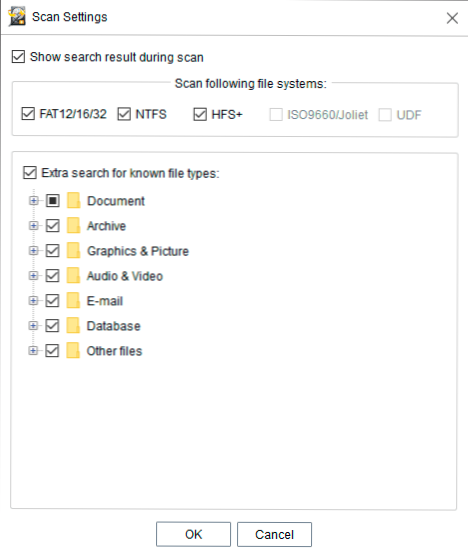
- Щоб почати шукати втрачені дані, просто натисніть кнопку "Сканування".
- Як пошук, знайдені файли з’являться у вікні попереднього перегляду, з можливістю сортування папками (папки після форматування зазвичай не відновлюються, але після того, як можна відновити просте видалення) або за типом.
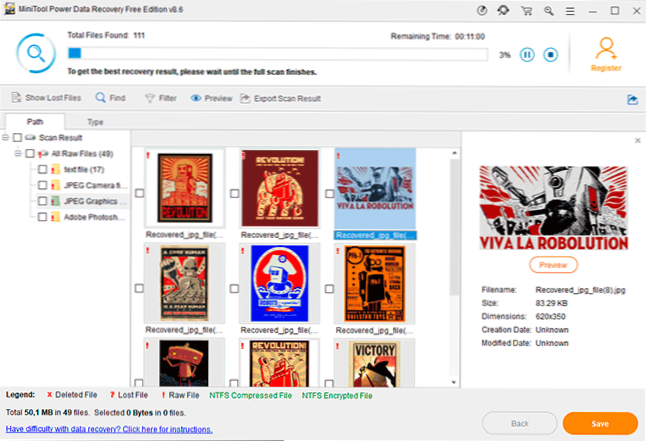
- Після завершення пошуку втрачених файлів позначте необхідні папки або конкретні файли та натисніть кнопку "Зберегти", щоб зберегти відновлені файли. Важливо: Не вказують на той самий привід, з якого.
Мій результат: Відмінно - все, що інші найефективніші програми для відновлення даних, знайдених на одній флеш -накопичувачі, було успішно відновлено в Minitool Power Data Recovery Free: повний набір фотографій та один файл PSD, все є без пошкоджень і регулярно відкривається.
Дозвольте мені нагадати, є недолік: ви можете відновити лише 1 ГБ даних безкоштовно. Однак я помітив наступне: в іншій програмі того ж розробника - майстра розділу Minitool Free також увімкнув модуль відновлення файлів, який можна викликати, натиснувши відновлення даних на станції:
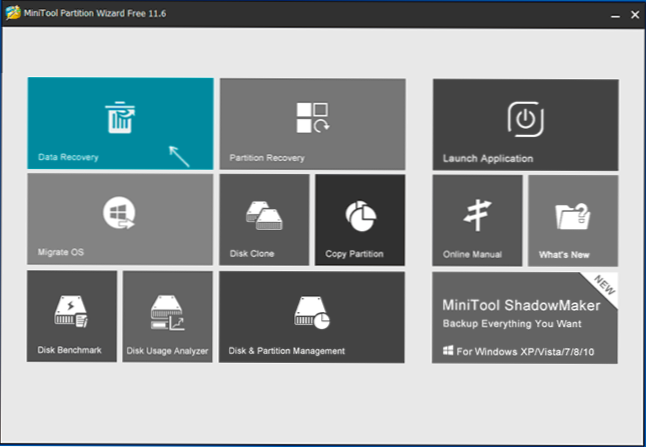
Інструмент працює так само, як головний продукт відновлення даних про живлення, і аналогічно йому обмеження 1 ГБ у вільній версії. Але здається, що статистика двох програм не об'єднана, врешті -решт у нас є 2 ГБ.
Підсумовуючи, якщо ви не досягли позитивного результату при відновленні чогось із свого накопичувача, а Photorec, відновлення або згадується R-undelete вже перевірено, ви можете спробувати: можливо, цього разу все вийде. Ви можете завантажити безкоштовну програму Minitool Power Recovery Free з офіційного веб -сайту https: // www.мінітіл.Com/recovery-software/безкоштовно-для Windows.HTML
- « Чи можна видалити з неї папку та файли Windows \ Installer
- Блокер оновлення Windows - це безкоштовна (і робоча) програма для відключення оновлень Windows 10 »

